قم بفتح جميع أجهزة iPhone/iPod/iPad الخاصة بك عن طريق مسح رمز المرور وإزالة معرف Apple بالكامل.
دليل سريع حول كيفية تنشيط iPhone الجديد 16/15/14/13
أول شيء يجب عليك فعله قبل استخدام جهاز iPhone الجديد هو تنشيطه عبر شبكة Wi-Fi أو شبكة خلوية. ولكن كيف يتم تنشيط جهاز iPhone؟ عند تنشيط جهاز iPhone جديد، تقدم لك Apple دليلاً سهلاً. ومع ذلك، إذا كنت تريد التأكد من أن كل شيء يتم بشكل صحيح، فأنت في المكان الصحيح! هنا، تحصل على فرصة لاستكشاف خطوات واضحة حول كيفية تنشيط جهاز iPhone والطرق الثلاث الأخرى للقيام بالتنشيط في سيناريوهات مختلفة. لذا، ابدأ في التعلم أدناه!
قائمة الدليل
كيفية تفعيل iPhone الجديد باستخدام Wi-Fi أو الاتصال الخلوي خطوات تفصيلية لتفعيل بطاقة SIM على هاتف iPhone الجديد خطوات تفعيل الايفون الجديد بدون بطاقة SIM باستخدام iTunes الطريقة الموصى بها لإصلاح مشكلة تنشيط iPhoneكيفية تفعيل iPhone الجديد باستخدام Wi-Fi أو الاتصال الخلوي
في الواقع، تنفيذ الخطوات الخاصة بكيفية تنشيط iPhone أمر سهل للغاية. عند فتح أو تشغيل iPhone الجديد، تقدم Apple تعليمات على شاشة iPhone يمكنك اتباعها لتنشيطه. ولكن إذا كنت تريد القيام بالأمور بشكل صحيح، فراجع الخطوات أدناه لتظهر لك كيفية تنشيط iPhone.
الخطوة 1في الواقع، تنفيذ الخطوات الخاصة بكيفية تنشيط iPhone أمر سهل للغاية. عند فتح أو تشغيل iPhone الجديد، تقدم Apple تعليمات على شاشة iPhone يمكنك اتباعها لتنشيطه. ولكن إذا كنت تريد القيام بالأمور بشكل صحيح، فراجع الخطوات أدناه لتظهر لك كيفية تنشيط iPhone.
الخطوة 2اختر "البلد أو المنطقة" التي تتواجد بها لتعيين التاريخ والوقت والمزيد. اختر بين "البدء السريع أو الإعداد يدويًا" في الصفحة التالية. انتقل إلى "البدء السريع" إذا كان لديك جهاز iOS آخر لتعيين iPhone تلقائيًا. وإلا، فانقر فوق "الإعداد يدويًا" إذا لم يكن لديك.
الخطوه 3قم بتوصيل iPhone بشبكة Wi-Fi مستقرة أو اتصال خلوي. إذا قمت بتنشيط iPhone جديد باستخدام بطاقة SIM من Verizon أو AT&T أو T-Mobile وما إلى ذلك، فأدخلها في درج بطاقة SIM لجهاز iOS عن طريق إخراجها باستخدام دبوس الإخراج. ثم اختر ربط iPhone بشبكة خلوية.
الخطوة 4اقرأ قسم "البيانات والخصوصية" في Apple وانقر على "متابعة" لإعداد Face ID. بمجرد وصولك إلى صفحة "التطبيقات والبيانات"، اختر ما إذا كنت تريد إعداد iPhone كجهاز جديد، أو استعادة البيانات من نسخة احتياطية على iCloud أو من سطح المكتب، أو نقل الملفات من جهاز يعمل بنظام Android.
الخطوة 5ستطلب منك Apple إدخال معرف Apple للوصول إلى خدماتها. انقر فوق "نسيت كلمة المرور أو ليس لديك معرف Apple" وراجع التعليمات. سترشدك هذه التعليمات إلى إنشاء معرف Apple. اختر تشغيل أو إيقاف تشغيل "خدمات الموقع".
الخطوة 6قم بإعداد إعدادات Siri وScreen Time وApp Analytics وفقًا لتفضيلاتك. ثم اختر "Appearance and Display Zoom" وفقًا لتفضيلاتك. بمجرد الانتهاء من ذلك، يمكنك الآن تنشيط iPhone الجديد من خلال AT&T وT-Mobile وVerizon.
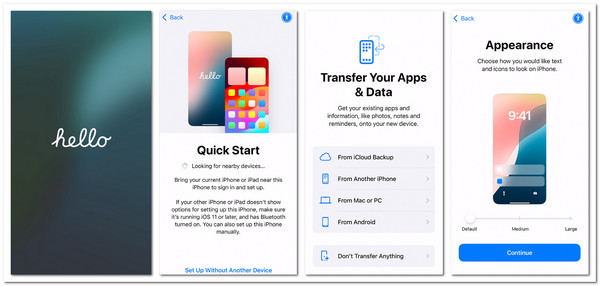
خطوات تفصيلية لتفعيل بطاقة SIM على هاتف iPhone الجديد
إن تنشيط هاتف iPhone جديد باستخدام بطاقة SIM مادية تابعة لشركة Verizon أو AT&T أو Sprint أو T-Mobile أمر سهل أيضًا. لذا، إذا كنت تخطط أيضًا لاستخدام بطاقة SIM جديدة على هاتف iPhone الجديد، فيمكنك اتباع الخطوات التالية لتنشيطها.
الخطوة 1اسحب درج بطاقة SIM من iPhone باستخدام أداة إخراج بطاقة SIM. ثم ضع بطاقة SIM في الدرج بشكل صحيح وأعد إدخالها في iPhone. قد يطلب منك iPhone إدخال رمز التنشيط الخلوي. إذا لم يحدث ذلك، فهذا يعني أن شركة الاتصالات الخاصة بك قد قامت بالفعل بتنشيط بطاقة SIM.
الخطوة 2في تطبيق "الإعدادات" على iPhone، حدد "الخلوي". قم بتشغيل "البيانات الخلوية" للاستفادة من شبكة البيانات الخلوية الخاصة بشركة الاتصالات. وهذا كل شيء!
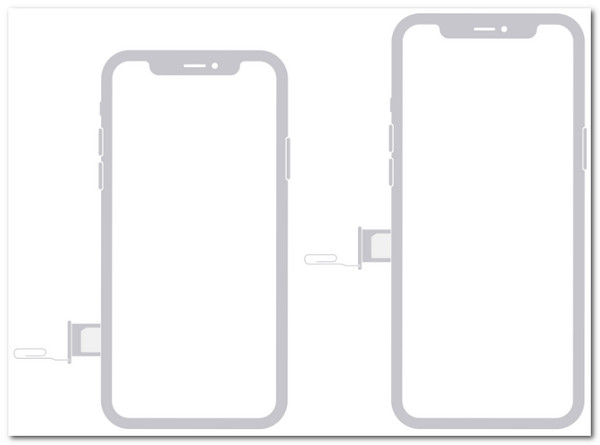
خطوات تفعيل الايفون الجديد بدون بطاقة SIM باستخدام iTunes
هذه هي الطرق التي يمكنك من خلالها تنشيط هاتف iPhone الجديد باستخدام بطاقة SIM الجديدة من Verizon وAT&T وSprint وT-Mobile. الآن، إذا كنت ترغب في تنشيط هاتف iPhone الخاص بك بدون بطاقة SIM، فيمكنك محاولة تنشيطه عبر iTunes. إليك البرنامج التعليمي حول كيفية تنشيط هاتف iPhone باستخدام iTunes.
الخطوة 1قم بتثبيت وتشغيل برنامج iTunes بالإصدار الأحدث على جهاز الكمبيوتر الخاص بك. بعد ذلك، ابدأ إجراء إعداد جديد على iPhone بالنقر فوق الزر "إعداد كجهاز iPhone جديد". بعد ذلك، سيُطلب منك على الشاشة اختيار اللغة والمنطقة.
الخطوة 2انقر على زر "الاتصال بـ iTunes" أسفل الشبكة اللاسلكية المتاحة في منطقتك. بعد ذلك، يمكنك توصيل جهاز iPhone بالكمبيوتر باستخدام سلك USB. انتظر حتى يقوم iTunes بتنشيط جهاز iPhone الجديد بالكامل.
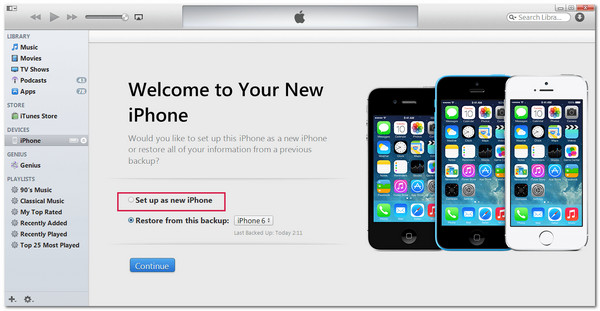
الطريقة الموصى بها لإصلاح مشكلة التنشيط
الآن، هذه ثلاث طرق لتنشيط iPhone. ماذا لو كنت تريد استخدام معرف Apple قديم أثناء التنشيط، ولكن لسوء الحظ، نسيت كلمة المرور؟ حسنًا، توصيك هذه المقالة باستخدام أداة التنشيط الاحترافية 4 برنامج ايزي سوفت لفتح قفل الايفون! تستطيع هذه الأداة إزالة كلمات مرور Apple ID بكفاءة وأمان وتساعدك على إنشاء كلمة مرور جديدة. إن قضاء القليل من الوقت مع هذه الأداة يمكن أن يؤدي إلى إلغاء قفل Apple ID الخاص بك بسرعة حتى إذا نسيت كلمة المرور. بفضل واجهة هذه الأداة سهلة الاستخدام، وإجراء مسح كلمة المرور سهل الفهم، والميزات الاحترافية! تستطيع AT&T وSprint وT-Mobile وVerizon تنشيط أجهزة iPhone الجديدة دون مشاكل في التنشيط باستخدام هذه الأداة.
خاتمة
بعد قراءة الطرق المذكورة أعلاه حول كيفية تنشيط iPhone، ماذا يمكنك أن تقول؟ أليس من السهل تنشيط iPhone الجديد الخاص بك؟ إذن، ما الذي لا تزال تنتظره؟ احصل على iPhone الجديد الخاص بك واستخدم الطرق المذكورة أعلاه بناءً على احتياجاتك! إذا واجهت مشكلة في تنشيط iPhone الخاص بك، فما عليك سوى استخدام المحترفين 4 برنامج ايزي سوفت لفتح قفل الايفون ودعها تحل المشكلة! اتخذ خطوتك الأولى بزيارة الموقع الرسمي لهذه الأداة واستخدمها اليوم!

امسح أي كلمة مرور للشاشة، بما في ذلك رمز المرور المكون من 4/6 أرقام، وTouch ID، وFace ID.
قم بإزالة وإعادة تعيين Apple ID أو iCloud ID ورموز المرور المنسية الخاصة بهما.
قم بإلغاء قفل Screen Time عن طريق إزالته إذا نسيت كلمة المرور أو لا تعرفها.
يدعم جميع أجهزة iPhone تقريبًا، بما في ذلك تلك التي تعمل بنظام iOS 18 على الأقل.
100% آمن
100% آمن


